Dine bedste 6 FLV-videoredigerere til Windows/Mac i 2025
Hvordan redigerer man FLV-animationer til upload på internettet? Da FLV er skabt af FLASH til at blive brugt på internettet, hvilket ikke er almindeligt brugt i dagligdagen, understøtter mange videoredigerere ikke import og eksport af FLV-videoer. Men bare rolig, der er også mange videoredigeringsprogrammer designet til FLV-videoer. 6 Bedst udvalgt FLV video editorer vil blive introduceret i denne artikel. Fortsæt med at læse og få mere at vide om deres funktioner, fordele og ulemper. Hvad mere er, vil du lære de detaljerede måder at redigere FLV-videoer på her.
Den bedste FLV Video Editor med flere nyttige funktioner Top 5 FLV Video Editor Software til Windows/Mac Ofte stillede spørgsmål om FLV Video EditorsDen bedste FLV Video Editor med flere nyttige funktioner
AnyRec Video Converter er en af de bedste FLV-videoredigerere til Windows/Mac. Det vil tilbyde dig alle de grundlæggende funktioner og mange avancerede redigeringsfunktioner til at beskære, klippe, rotere og tilføje effekter til FLV-videoerne. Ud over FLV-videoer understøtter den også næsten alle de populære videoformater, inklusive AVI, MOV, WMV, MKV, etc.
Den ultimative FLV Video Editor med flere funktioner

I stand til at opdele, flette, trimme, redigere FLV-videoer med enkle trin.
Giv forudindstillede effekter og filtre for at skabe attraktive FLV-videoer.
Eksporter redigerede FLV-videoer til ethvert format efter dit behov.
Understøtter 1080P og endda 4K for at holde en høj kvalitet af eksporterede videoer.
Sikker download
Sikker download
1. Klip eller del FLV-videoer gennem FLV-editoren
Trin 1.Gratis download og start AnyRec Video Converter på din computer. Klik på knappen "Tilføj filer" for at vælge de ønskede FLV-videoer. Du kan også trække og slippe videoer for at føje til denne FLV-videoeditor.

Trin 2.Klik på knappen "Klip" i bunden af videoerne for at trimme de ønskede dele af FLV-videoerne. Du kan trække tidslinjen for at trimme videoerne til flere segmenter efter dit behov. Hvad mere er, du kan endda opdele FLV-videoerne. Til sidst skal du klikke på knappen "Gem" for at forblive ændringerne.

Sikker download
Sikker download
2. Beskær, roter, tilføj effekter til FLV-videoer
Trin 1.Når du har tilføjet de ønskede FLV-videoer, kan du klikke på knappen "Rediger" i denne FLV-videoeditor for at beskære, rotere og tilføje filtre til dem. Træk grænsen frit, og klik på knappen "Størrelsesforhold" for at beskære videoerne. Derefter kan du vælge de ønskede effekter og forudindstillede filtre for at gøre FLV-videoer mere tiltalende. Du kan også tilføje vandmærker og undertekster, som du vil.

Trin 2.Gå tilbage til hovedgrænsefladen og vælg den ønskede lagersti nederst. Til sidst skal du klikke på knappen "Konverter alle" for at gemme de redigerede FLV-videoer.
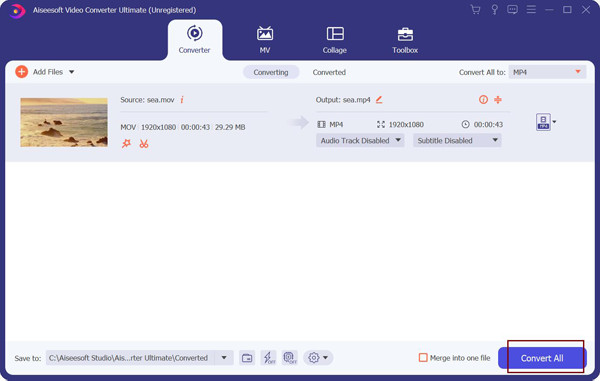
Sikker download
Sikker download
Yderligere læsning
Top 5 FLV-videoredigeringssoftware til Windows/Mac
De følgende 5 FLV-videoredigerere giver også nogle specielle redigeringsværktøjer, så du kan oprette unikke videoer. Fortsæt med at læse for at kende deres fordele og ulemper.
1. OpenShot (Windows/Mac/Linux)
Fordi OpenShot er en open source FLV-videoeditor, understøtter den alle video- og lydformater, inklusive FLV, AVI, MPEG, MOV osv. Den giver også retningslinjer for at lære begyndere at begynde at redigere FLV-videoer.
- Fordele
- Giv forudindstillet animationsramme.
- I stand til at eksportere redigerede FLV-videoer til Blu-ray.
- Ulemper
- Langsom behandlingshastighed uden hardwareacceleration.
- For grundlæggende med begrænsede redigeringsfunktioner.

2. Movica (Windows)
Movica er en gammel, men berømt FLV-videoeditor, der understøtter FLV, MPEG, WMV og andre almindeligt anvendte formater. Med sin enkle og brugervenlige grænseflade kan du nemt beskære, opdele, flette og redigere FLV-videoer.
- Fordele
- Genveje til nemt at redigere FLV-videoer.
- Ingen skjulte køb eller virus.
- Ulemper
- Ikke tilgængelig på 64-bit computere.
- Går altid ned uden at gemme dine videoer.

3. VSDC Video Editor (Windows)
Med VSDC gratis FLV video editor, kan du blot klippe, beskære, ændre og redigere FLV-videoer. Det giver også yderligere kraftfulde funktioner, herunder at lave videocollager, oprette diasshows, tilføje overgange osv. Hvad mere er, kan du også bruge det til at optag din skærm på computeren gratis.
- Fordele
- Understøtter 1080p og 4K opløsning med 120 fps.
- Upload de redigerede FLV-videoer direkte på sociale medier.
- Ulemper
- Relativt kompleks grænseflade for begyndere.

4. Avidemux (Windows/Mac/Linux)
Avidemux er også en kraftfuld FLV video editor. Du kan bruge den til at beskære, klippe, opdele, tilføje effekter til videoerne. Desuden kan du trimme videoerne og ændre rækkefølgen af segmenterne frit for at synkronisere lyd- og videosporene. (Udforsk mere gratis video trimmere her.)
- Fordele
- FLV-videoeditor på tværs af platforme til Windows, Mac og Linux.
- Ingen vandmærker til den gratis version.
- Ulemper
- Angiv kun grundlæggende redigeringsfunktioner.

5. Gratis Video Dub
Free Video Dub er en brugervenlig FLV-videoeditor, der understøtter alle de grundlæggende redigeringsfunktioner. Brug af denne software til at redigere FLV-videoer vil ikke kode videoerne, som kan beholde den originale kvalitet.
- Fordele
- Understøtter næsten alle de populære formater.
- Praktisk grænseflade med flere vinduer.
- Ulemper
- For grundlæggende redigeringsfunktioner uden filtre og effekter.

Få din bedste FLV video editor og konverter her. Intet vandmærke. Prøv det gratis nu!
Sikker download
Sikker download
Yderligere læsning
Ofte stillede spørgsmål om FLV Video Editors
-
1. Hvorfor understøtter mange videoredigerere ikke FLV-formatet?
FLV-formatet er designet til streaming af videoer på internettet, og det understøttes af Flash Video Player på Chromes. Det er et nyoprettet format, og derfor understøtter nogle gamle videoeditorer ikke redigering af FLV-videoer.
-
2. Hvad er den bedste FLV video editor til iPhone?
For at redigere FLV-videoer på din iPhone, kan du finde mange FLV-videoredigerere i App Store, inklusive Videoshop, Viva Video osv. Og du kan også bruge den indbyggede FLV-videoeditor - iMovie at beskære, trimme, tilføje filtre.
-
3. Hvordan ser jeg FLV-videoer på min computer?
For Mac-brugere kan du blot bruge standard QuickTime til at afspille FLV-videoer. Men for Windows-brugere skal du stole på tredjeparts videoafspillere, såsom VLC Media Player, PotPlayer osv.
Konklusion
Denne artikel har introduceret de bedste 6 FLV-videoredigerere til at beskære, klippe, tilføje effekter til FLV-videoerne. Alle understøtter import og eksport af FLV-format og holde en lille filstørrelse af det. Når du har prøvet en hvilken som helst nævnt FLV-videoeditor, kan du fortælle os dine følelser og råd.
Sikker download
Sikker download
 Sådan afspilles FLV-filer på iPad 4/3/2/Mini/Air
Sådan afspilles FLV-filer på iPad 4/3/2/Mini/Air